Opret, overfør og del filer i et dokumentbibliotek
Applies To
SharePoint Server Subscription Edition SharePoint Server 2019 SharePoint Server 2016 SharePoint i Microsoft 365Bemærk!: De indstillinger, du får vist, afhænger af dine webstedstilladelser. Hvis du ikke kan se de ønskede indstillinger, skal du kontakte webstedsadministratoren.
Til at begynde med skal du på dit SharePoint-websted åbne dokumentbiblioteket ved at vælge Dokumenter øverst på siden.

Opret en fil
-
Hvis du vil oprette en ny fil, skal du i den øverste menu i dokumentbiblioteket vælge Ny og derefter vælge den ønskede filtype.
-
Når den nye fil åbnes i browseren, skal du føje tekst, billeder og mere til filen, hvorefter den automatisk bliver gemt i dokumentbiblioteket.
-
Vælg pil ned ud for filnavnet for at omdøbe filen. eller vælg navnet på webstedet for at få vist den nye fil i dit dokumentbibliotek.
Overfør en fil
Fra en åben mappe på computeren skal du vælge den fil, du vil overføre, og trække den til dokumentbiblioteket. Slip filen, når + Kopiér vises.
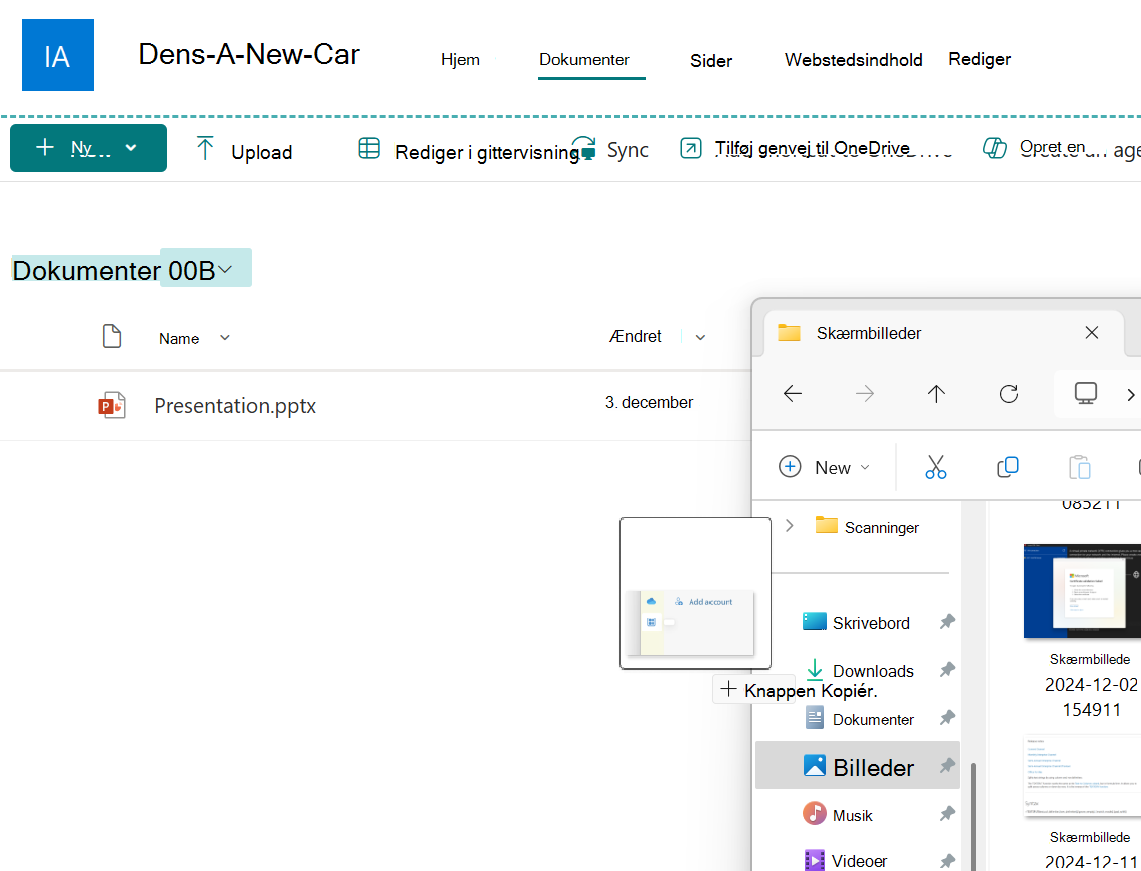
Del en fil
-
Vælg den fil, du vil dele, så en grøn markering

-
Vælg Del i den øverste menu.
-
Vælg en indstilling for at dele filen:
-
Tilføj navnene på de personer, du vil dele filen med. Hvis du vil, kan du justere deres tilladelser ved at vælge blyantsikonet til højre. Skriv derefter en meddelelse, og vælg Send.

-
Kopiér link opretter et direkte link til filen, som du kan dele i en mail eller chatbesked. Vælg tandhjulsikonet for at justere linkegenskaberne.
-
Vil du have mere?
Opret en ny fil i et dokumentbibliotek










